Planear la conectividad híbrida entre Skype Empresarial Server y Teams
Importante
Aunque Skype Empresarial Online se ha retirado desde 2021, los productos locales Skype Empresarial Server 2019, Skype Empresarial Server 2015 y Lync Server 2013 siguen siendo compatibles. Además, Microsoft admite entornos híbridos entre estos productos locales y Microsoft Teams. Esto permite a las organizaciones con estas implementaciones locales migrar sus usuarios a TeamsOnly. Por último, ya no se admite Cloud Connector Edition de Skype Empresarial Server. Los clientes que requieran conectividad con RTC local deben usar el enrutamiento directo.
Lea este artículo para obtener información sobre cómo planear la conectividad híbrida entre Skype Empresarial Server o Lync Server 2013 y Teams. Configurar la conectividad híbrida es el primer paso para salir de su entorno local hacia un entorno solo de Microsoft Teams en la nube.
En una implementación local de Skype Empresarial Server, los usuarios de Skype Empresarial también pueden usar Teams, pero no todas las funciones de Teams están disponibles para dichos usuarios siempre y cuando estén configurados para usar la implementación local de Skype Empresarial Server. Se dice que estos usuarios están "alojados" en local y que cierta funcionalidad de Teams no está disponible mientras estos usuarios están alojados en local, por ejemplo:
- Las llamadas federadas y los chats a través del cliente de Teams del usuario con usuarios de otras organizaciones no están disponibles
- Comunicación de interoperabilidad a través del cliente de Teams del usuario con otros usuarios de la organización que usan el cliente de Skype Empresarial.
- Funcionalidad de llamadas RTC (si al usuario se le asigna una licencia de Sistema telefónico).
Para obtener la funcionalidad completa de Teams, estos usuarios deben pasar de Skype Empresarial local a la nube, momento en el que el usuario se convierte en TeamsOnly. El acto de mover un usuario de un entorno local a la nube establecerá el modo de co-existencia del usuario en TeamsOnly. Una vez que los usuarios se mueven a la nube y TeamsOnly, todos los chats y llamadas entrantes se encuentran en su cliente de Teams (a diferencia del uso en paralelo de Teams). Para obtener más información, vea Coexistencia de Teams con Skype Empresarial y Guía de migración e interoperabilidad para organizaciones que usan Teams junto con Skype Empresarial.
Mover usuarios entre local y TeamsOnly en la nube requiere configurar el modo híbrido de Skype Empresarial. Además, antes de retirar su implementación local de Skype Empresarial, mueva todos los usuarios de la implementación local a la nube. Con la conectividad híbrida configurada, puede elegir mover los usuarios a la nube en función de la programación y las necesidades empresariales. Con el enrutamiento directo, puede aprovechar su infraestructura de voz local mientras se desplaza a la nube y una vez completada la migración.
En este artículo se describen la infraestructura y los requisitos del sistema que necesitará para configurar la conectividad híbrida entre su implementación local de Skype Empresarial Server y Teams.
Después de leer este artículo y de que esté listo para configurar la conectividad híbrida, consulte Configurar la conectividad híbrida entre Skype Empresarial Server y Teams. Los temas de configuración proporcionan instrucciones paso a paso para configurar la conectividad híbrida entre su implementación local y Teams.
Es importante recordar que, tanto antes como después de la retirada de Skype Empresarial Online, los usuarios alojados en Skype Empresarial Server local pueden usar Teams, pero no pueden ser TeamsOnly. (Los usuarios locales están en modo Islas de forma predeterminada y se les asigna cualquier modo que no sea TeamsOnly). Los usuarios solo pueden disfrutar de todas las ventajas de Teams, en particular la federación, la compatibilidad con RTC y la garantía de que todos los chats y llamadas entrantes se encuentran en Teams, una vez que están en el modo TeamsOnly.
La retirada de Skype Empresarial Online no tiene ningún impacto en el ciclo de vida de soporte técnico existente de Skype Empresarial Server o Lync Server 2013. Sin embargo, la retirada de Skype Empresarial Online afectaba a ciertos aspectos de latransición de los usuarios a la nube y a convertirse en TeamsOnly en organizaciones con Skype Empresarial Server local o Lync Server 2013, incluidas las organizaciones híbridas existentes. El uso de la implementación híbrida como requisito previo de configuración para realizar la transición de local a la nube (por ejemplo, TeamsOnly) no cambia.
Antes de la retirada de Skype Empresarial Online, las organizaciones híbridas podían constar de tres tipos básicos de usuarios:
- Usuarios locales (que pueden o no usar Teams, pero no en el modo Solo teams)
- Usuarios en línea con cualquier modo de coexistencia que no sea TeamsOnly
- TeamsUsuarios puntuales.
Sin embargo, tras la retirada de Skype Empresarial Online, las organizaciones híbridas solo pueden constar de dos tipos básicos de usuarios:
- Usuarios locales (quién puede o no usar Teams, pero no en el modo TeamsOnly)
- Teams Solo usuarios.
Para que las organizaciones pasen de Skype Empresarial Server o Lync Server 2013 a Teams, deben configurar la implementación híbrida con el mismo conjunto de herramientas, exactamente igual que antes de la retirada. Al mover un usuario de local a TeamsOnly, ya no es necesario especificar el -MoveToTeams cambio en Move-CsUser. Anteriormente, si no se especificaba este modificador, los usuarios pasaron de estar alojados en Skype Empresarial Server local a Skype Empresarial Online y su modo no cambiaba. Sin embargo, dado que Skype Empresarial Online se ha retirado, al mover un usuario de local a la nube con Move-CsUser se asignará automáticamente el modo TeamsOnly e iniciará la conversión de sus reuniones de local a reuniones de Teams, independientemente de si se especifica el -MoveToTeams cambio. Esto también significa que las organizaciones con Lync Server 2013, que nunca han tenido el MoveToTeams cambio, pueden mover usuarios directamente a TeamsOnly desde local.
De forma similar, si un usuario nuevo se crea directamente en Microsoft 365 en lugar de en local, ese usuario tendrá automáticamente el modo Solo teams independientemente del modo del inquilino. Tenga en cuenta que, en una organización híbrida con al menos un usuario local, los nuevos usuarios deben crearse en el Active Directory local (y luego sincronizarse en Microsoft 365), en lugar de crear directamente un usuario en Microsoft 365, para asegurarse de que los usuarios locales pueden redirigir al nuevo usuario incluso si pretende que el nuevo usuario sea un usuario en la nube. Una vez creados en el directorio local, estos nuevos usuarios deben estar habilitados para sip en la implementación local de Skype Empresarial y, si lo desea, moverlos a la nube para convertirse en TeamsOnly.
Los modos de co-existencia siguen existiendo después de la retirada de Skype Empresarial Online. Como antes, a los usuarios con cuentas alojados en Skype Empresarial Server local se les puede asignar cualquier modo de coexistencia excepto TeamsOnly. Sin embargo, después de la retirada, los usuarios alojados en línea solo pueden ser TeamsOnly. Ya no es posible asignar un modo distinto de TeamsOnly a un usuario alojado en línea.
Importante
Las organizaciones híbridas existentes con usuarios alojados en Skype Empresarial Online que NO son TeamsOnly deberían centrarse en actualizar estos usuarios al modo Solo equipos tan pronto como sea posible. Si su organización aún tiene usuarios alojados en Skype Empresarial Online que no son TeamsOnly, se le programará una actualización asistida por Microsoft para cambiar estos usuarios a TeamsOnly. Las actualizaciones asistido de Microsoft no afectarán a los usuarios que se alojan en Skype Empresarial Server local. Las notificaciones de programación se enviarán por adelantado a los clientes híbridos con usuarios alojados en Skype Empresarial Online antes de que estos usuarios que no sean de TeamsOnly se actualicen a Teams.
Con la conectividad híbrida configurada entre una implementación local de Skype Empresarial Server y Teams, puede hacer que algunos usuarios estén alojados en local y algunos usuarios alojados en línea.
Este tipo de configuración se basa en la funcionalidad del espacio de direcciones SIP compartido y a veces se denomina "dominio dividido", lo que significa que los usuarios de un dominio, como contoso.com, se dividen entre usar Skype Empresarial Server local y Teams, como se muestra en el siguiente diagrama:
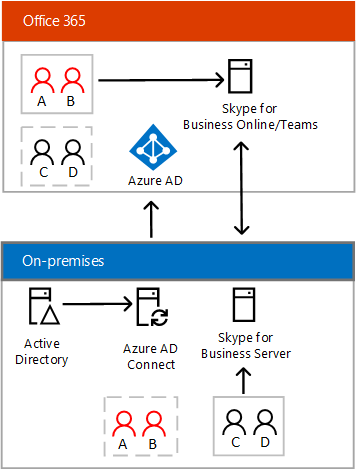
Cuando se configura el espacio de direcciones SIP compartido:
- Microsoft Entra Connect se usa para sincronizar el directorio local con Microsoft 365.
- Los usuarios locales interactúan con los servidores locales de Skype Empresarial.
- Los usuarios alojados en línea interactúan con Teams.
- Los usuarios de ambos entornos pueden comunicarse entre sí.
- El Active Directory local es autoritativo. Todos los usuarios deben crearse en el Active Directory local en primer lugar y, a continuación, sincronizarse con el id. de Microsoft Entra. Incluso si su intención es que el usuario esté alojado en línea, primero debe crear el usuario en el entorno local y, después, moverlo a en línea para asegurarse de que los usuarios locales lo puedan detectar.
Antes de que se pueda mover un usuario en línea, debe tener asignada una licencia de Teams, así como Skype Empresarial Online (Plan 2). La asignación de la licencia de Skype Empresarial Online es necesaria incluso después de la retirada de Skype Empresarial Online. Si los usuarios quieren aprovechar las características adicionales en línea, como Audioconferencia o Sistema telefónico, debe asignarles la licencia adecuada en Microsoft 365.
Para implementar la conectividad híbrida entre su entorno local y los servicios de comunicación de Microsoft 365, debe cumplir los siguientes requisitos de infraestructura:
Una única implementación local de Skype Empresarial Server o Lync Server que se implementa en una topología compatible. Consulte Requisitos de topología en este artículo.
Una organización de Microsoft 365 con Teams.
Nota
Solo puede usar un inquilino para una configuración híbrida con su implementación local.
Microsoft Entra Connect para sincronizar el directorio local con Microsoft 365. Para obtener más información, consulte Microsoft Entra Connect: cuentas y permisos.
Herramientas administrativas de Skype Empresarial Server. Son necesarios para mover usuarios de un entorno local a la nube. Estas herramientas deben instalarse en un servidor con acceso tanto a la implementación local como a Internet.
Herramientas administrativas en línea. Puede usar el Centro de administración de Teams o Windows PowerShell para administrar Teams. Para usar PowerShell para administrar Teams, descargue e instale el módulo de PowerShell de Teams. (Se ha retirado el conector de Skype Empresarial Online).
El espacio de direcciones SIP compartido debe estar habilitado y la implementación local debe configurarse para usar Microsoft 365 como proveedor de hospedaje. Para obtener más información sobre los pasos necesarios para configurar la conectividad híbrida, vea Configurar la conectividad híbrida.
Después de configurar la conectividad híbrida, puede mover usuarios a Teams. Para obtener más información, vea Mover usuarios de local a Teams.
Para configurar la implementación para la implementación híbrida con Teams, debe tener una de las siguientes topologías compatibles:
- Una implementación de Skype Empresarial Server 2019 con todos los servidores que ejecutan Skype Empresarial Server 2019.
- Una implementación de Skype Empresarial Server 2015 con todos los servidores que ejecutan Skype Empresarial Server 2015.
- Una implementación de Lync Server 2013 con todos los servidores que ejecutan Lync Server 2013. Sin embargo, si se requiere conectividad de voz híbrida, debe usar una topología de versión mixta como se indica a continuación.
- Una implementación con un máximo de dos versiones de servidor diferentes como se muestra a continuación:
- Skype Empresarial Server 2015 y Skype Empresarial Server 2019
- Lync Server 2013 y Skype Empresarial Server 2019
- Lync Server 2013 y Skype Empresarial Server 2015
- A partir del 31 de julio de 2022, para mover usuarios entre una implementación local y la nube, debe usar las siguientes versiones mínimas de Skype Empresarial Server o Lync Server:
| Producto local | Versión mínima necesaria | Compilación mínima necesaria |
|---|---|---|
| Skype Empresarial Server 2019 | CU6 | 7.0.2046.385 |
| Skype Empresarial Server 2015 | CU12 | 6.0.9319.619 |
| Lync Server 2013 | CU10 con Revisión 7 | 5.0.8308.1182 |
Nota
Lync Server 2010 no es compatible con Teams.
Microsoft admite los siguientes tipos de escenarios híbridos de varios bosques:
Topología de bosque de recursos. En este tipo de topología, hay un bosque que hospeda Skype Empresarial Server (el bosque de recursos) y hay uno o más bosques adicionales que hospedan identidades de cuenta, que acceden a Skype Empresarial Server en el bosque de recursos. En general, los usuarios pueden acceder a la funcionalidad de Skype Empresarial en otro bosque si se cumplen los siguientes requisitos:
- Los usuarios se sincronizan correctamente en el bosque que hospeda Skype Empresarial. En configuraciones híbridas, esto significa que los usuarios deben sincronizarse como objetos de usuario deshabilitados.
- El bosque que aloja a Skype Empresarial debe confiar en el bosque que contiene a los usuarios. Para obtener más información sobre escenarios híbridos de bosques de recursos, vea Implementar una topología de bosque de recursos para Skype Empresarial híbrido.
Varias implementaciones de Skype Empresarial Server en varios bosques. Esta configuración puede surgir como resultado de escenarios de fusión y adquisición, y en empresas más complejas. Se puede lograr la consolidación de todos los usuarios desde el entorno local a la nube en una única organización de Microsoft 365 para cualquier organización con varias implementaciones de Skype Empresarial, siempre y cuando se cumplan los siguientes requisitos clave:
Debe haber como máximo una organización de Microsoft 365 implicada. No se admite la consolidación en escenarios con más de una organización.
En cualquier momento, solo un bosque local de Skype Empresarial puede estar en modo híbrido (espacio de direcciones SIP compartido). Todos los demás bosques locales de Skype Empresarial deben permanecer completamente locales (y presumiblemente federados entre sí). Tenga en cuenta que estas otras organizaciones locales pueden sincronizarse con el id. de Microsoft Entra si lo desea con la nueva funcionalidad para deshabilitar los dominios SIP en línea disponibles a partir de diciembre de 2018.
Los clientes con implementaciones de Skype Empresarial en varios bosques deben migrar completamente cada bosque de Skype Empresarial individualmente a la organización de Microsoft 365 con la funcionalidad de dominio dividido (espacio de direcciones SIP compartido). Una vez completada la migración del bosque, los clientes deben deshabilitar la implementación híbrida con la implementación local antes de migrar la siguiente implementación local de Skype Empresarial. Además, antes de migrar a la nube, los usuarios locales permanecen en un estado federado con los usuarios que no están representados en el directorio local del mismo usuario. Para obtener más información, consulte Consolidación en la nube para Teams y Skype Empresarial.
Al configurar el modo híbrido de Skype Empresarial, debe asegurarse de que sus entornos locales y en línea pueden federarse entre sí. El entorno en línea tiene una federación abierta de forma predeterminada; el entorno local suele tener una federación cerrada de forma predeterminada.
Los requisitos siguientes necesitan cumplirse para configurar correctamente una implementación híbrida:
- La coincidencia de dominios debe configurarse de la misma manera para la implementación local y para la organización de Microsoft 365. Si la detección de partner está habilitada en la implementación local, debe configurarse una federación abierta para su organización en línea. Si la detección de partner no está habilitada, debe configurarse una federación cerrada para su organización en línea.
- La lista de dominios bloqueados de la implementación local necesita coincidir exactamente con la lista de dominios bloqueados del inquilino en línea.
- La lista de dominios permitidos de la implementación local necesita coincidir exactamente con la lista de dominios permitidos del inquilino en línea.
- La federación debe estar habilitada para las comunicaciones externas para el inquilino en línea.
En las siguientes secciones se describen consideraciones para:
- Configuración de DNS
- Consideraciones sobre el firewall
Al crear registros DNS para implementaciones híbridas, todos los registros DNS externos de Skype Empresarial deben apuntar a la infraestructura local. Para obtener más información sobre los registros DNS necesarios, consulte requisitos DNS para Skype Empresarial Server.
Además, debe asegurarse de que la resolución DNS descrita en la tabla siguiente funciona en la implementación local. (Si ya ha configurado la federación para local, es muy probable que ya las tenga).
| Registro DNS |
Lo puede resolver |
Requisito de DNS |
|---|---|---|
| Registro SRV de DNS para _sipfederationtls._tcp.<> sipdomain.com para todos los dominios SIP admitidos que se resuelvan en IP externas de Access Edge |
Servidores perimetrales |
Habilite la comunicación federada en una configuración híbrida. El servidor perimetral necesita saber dónde redirigir el tráfico federado para el dominio SIP que se divide entre local y en línea. Debe usar una coincidencia estricta de nombres DNS entre el dominio en el nombre de usuario y el registro SRV. |
| Registros DNS A para FQDN del servicio de conferencia web perimetral, por ejemplo, webcon.contoso.com resolver a IP externas del perímetro de conferencia web |
Equipos de usuarios conectados a la red corporativa interna |
Permitir que los usuarios en línea presenten o vean contenido en reuniones locales hospedadas. El contenido incluye archivos de PowerPoint, pizarras, sondeos y notas compartidas. |
Dependiendo de cómo esté configurado EL DNS en su organización, es posible que tenga que agregar estos registros a la zona DNS hospedada interna para que los dominios SIP correspondientes proporcionen una resolución DNS interna a estos registros.
Los equipos de la red deben poder realizar búsquedas estándar de DNS en Internet. Si estos equipos pueden llegar a sitios de Internet estándar, la red cumple este requisito.
Según la ubicación de su centro de datos de Microsoft Online Services, también debe configurar los dispositivos de firewall de red para que acepten conexiones basadas en nombres de dominio comodín (por ejemplo, todo el tráfico de *.outlook.com). Si los firewalls de su organización no admiten configuraciones de nombres comodín, tendrá que determinar manualmente los intervalos de direcciones IP que desea permitir y los puertos especificados.
Para obtener más información, incluidos los detalles sobre los puertos y los requisitos de protocolo, consulte Url de Microsoft 365 e intervalos de direcciones IP.